通过SCCM部署OneDrive客户端程序
2017-09-11 16:17
411 查看
最近在部署Office365时,需要对大量用户端安装OneDrive/Teams软件,下面将成功后的方法分享给大家!
此方法适用Offcie365的两个客户端软件:OneDrive/Teams,方法基本一样,但Teams要区分32、64!
1、 在安装目录创建.BAT文件,输入: OneDriveSetup.exe /s
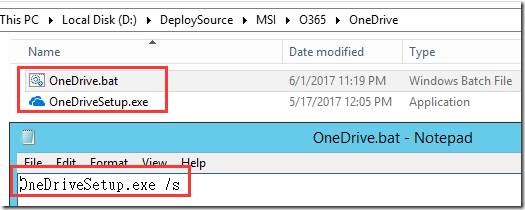
2、 在安装文件上右键、内容

3、 在详细资料中,记录下产品版本:17.3.6799.0327(后面需要用到)
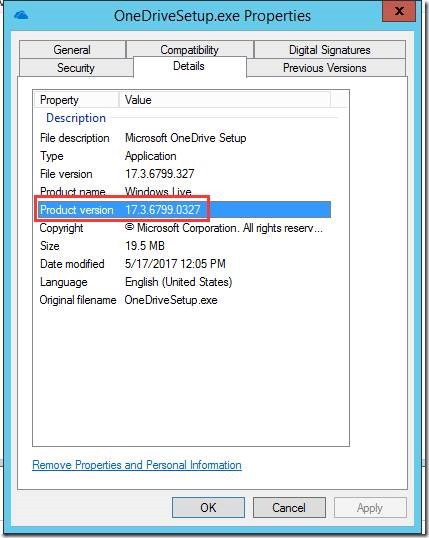
4、 进到SCCM控制台,开始进行软件部署
5、 软件程序库、概览 、应用程序、建立应用程序,在指定应用程序设定中,选择:手动指定应用程序信息
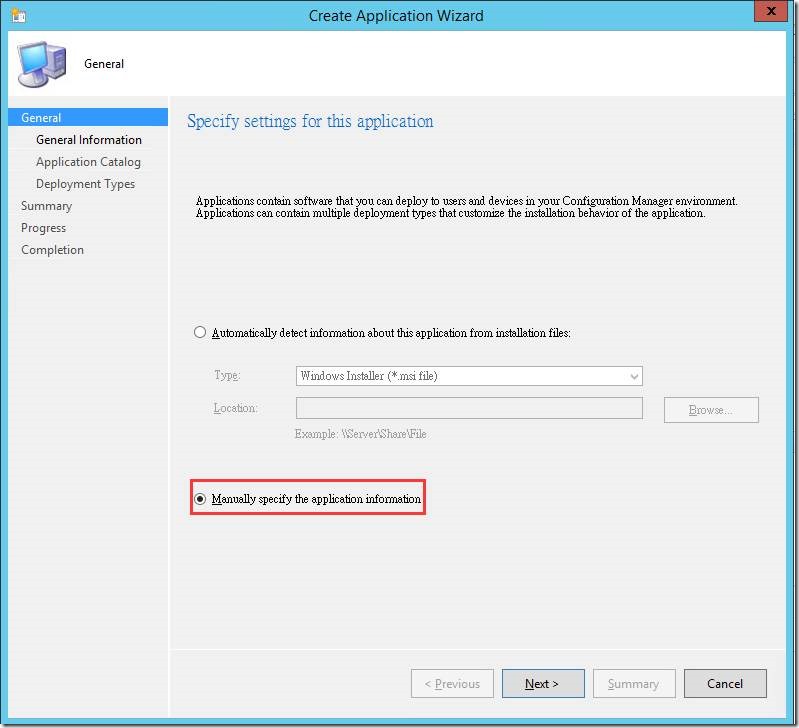
6、 指定名称、版本等内容、下一步、下一步
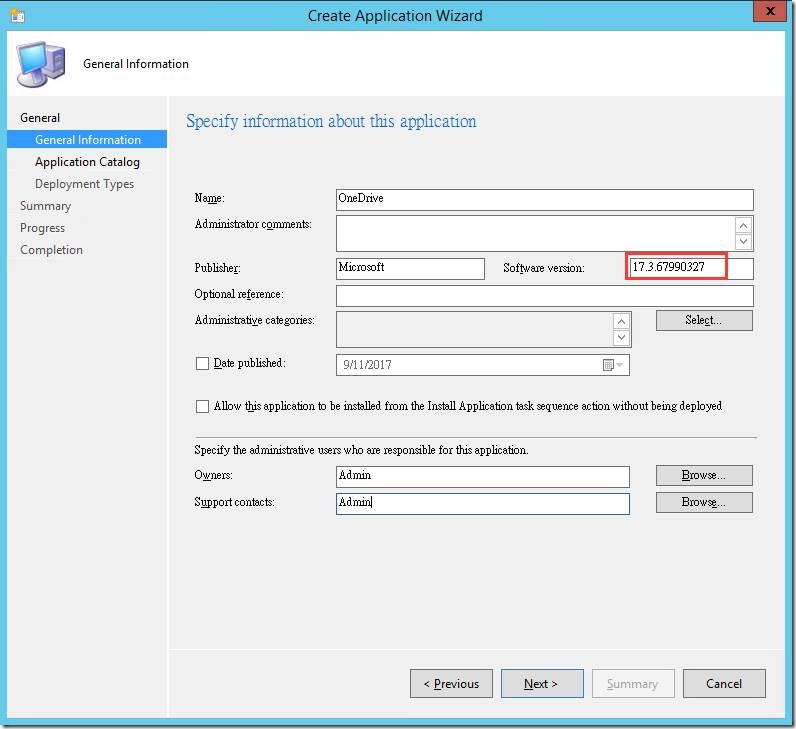
7、 在部署类型中,点击加入
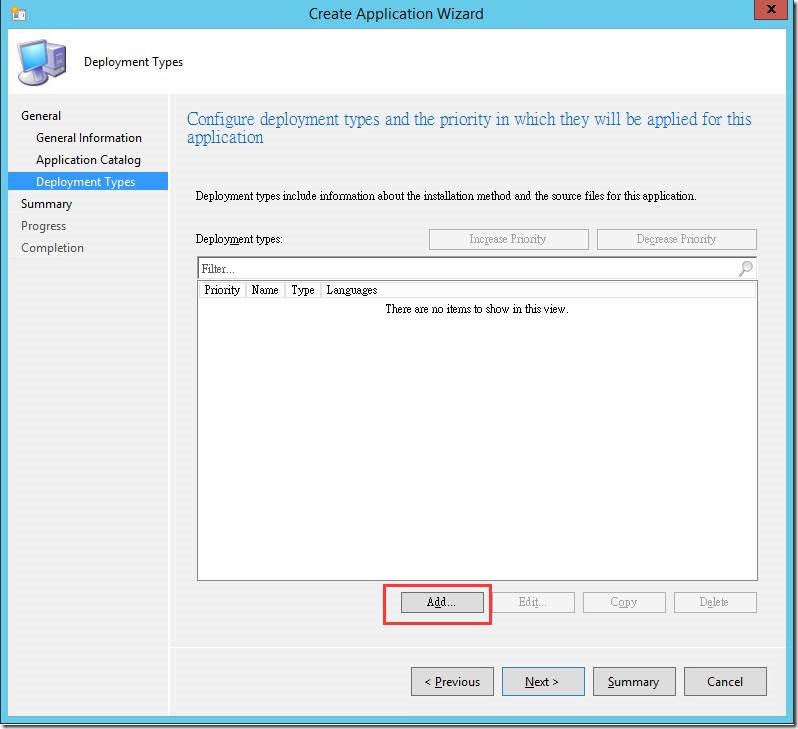
8、 类型,选择:脚本安装、下一步
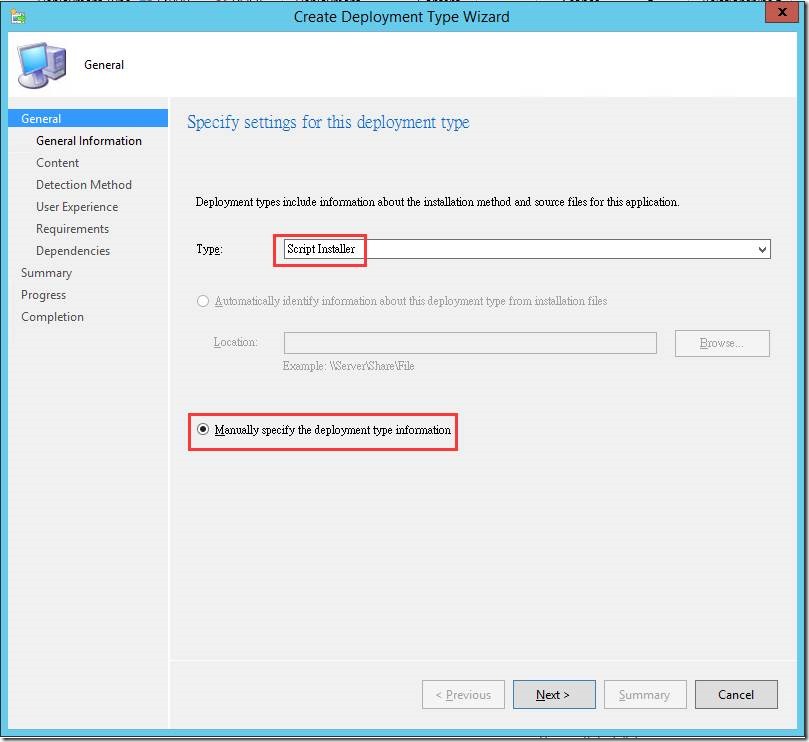
9、 指定名称等内容
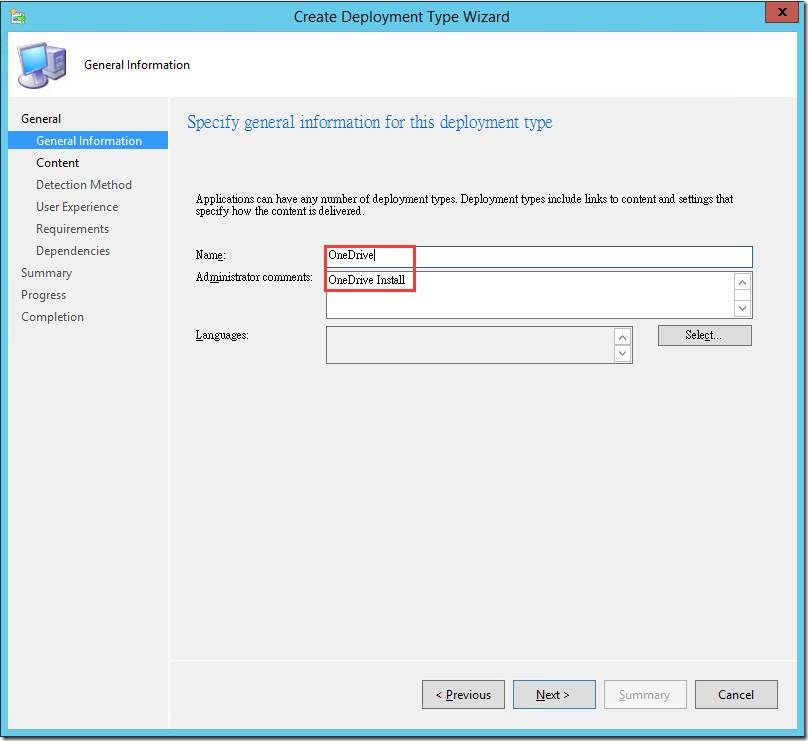
10、 内容位置,选择共享中的OneDrive目录
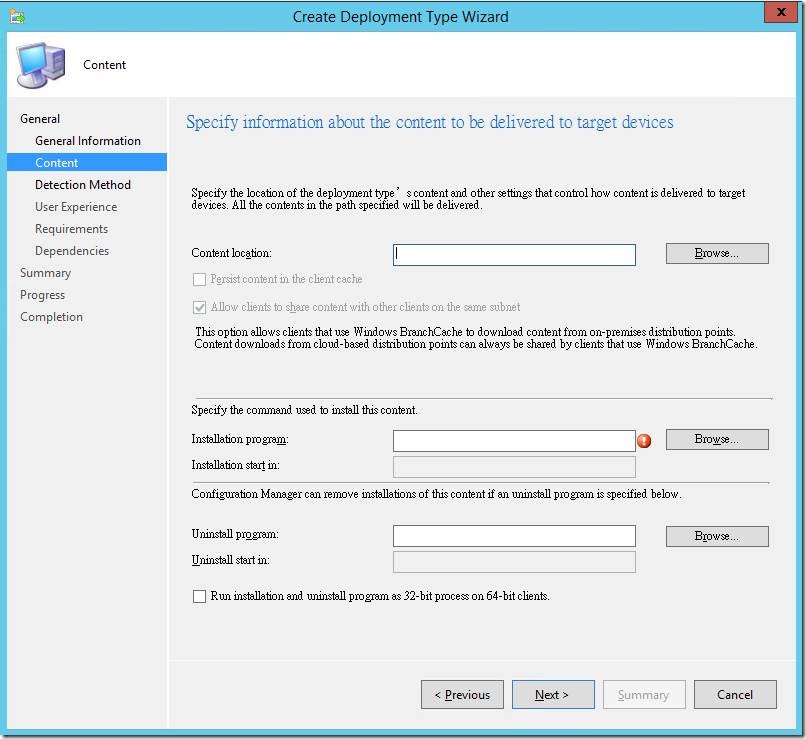
11、 安装程序,浏览选择前面的Bat文件
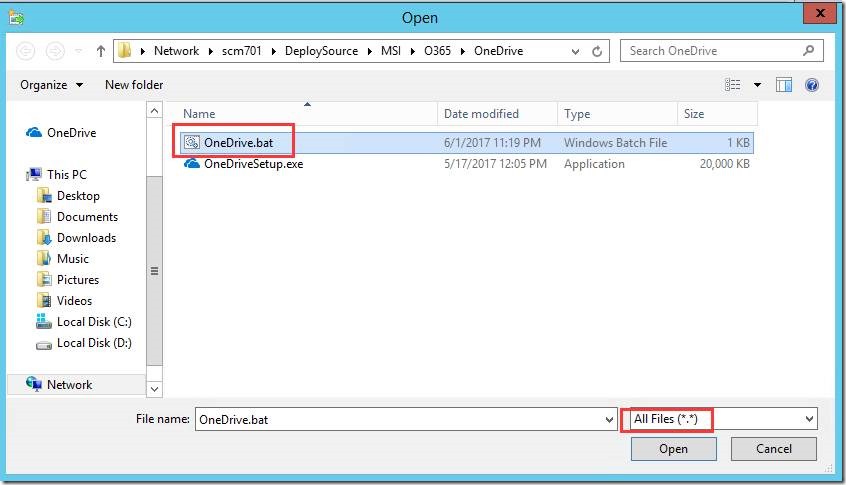
12、 卸载安装程序请按以下内容输入
"%LocalAppData%\Local\Microsoft\OneDrive\17.3.6799.0327\Onedrivesetup.exe" /uninstall确认无误后,下一步
(如果是Teams程序,这里要写成:"%localAppData%\Microsoft\Teams\Update.exe" --uninstall -s)
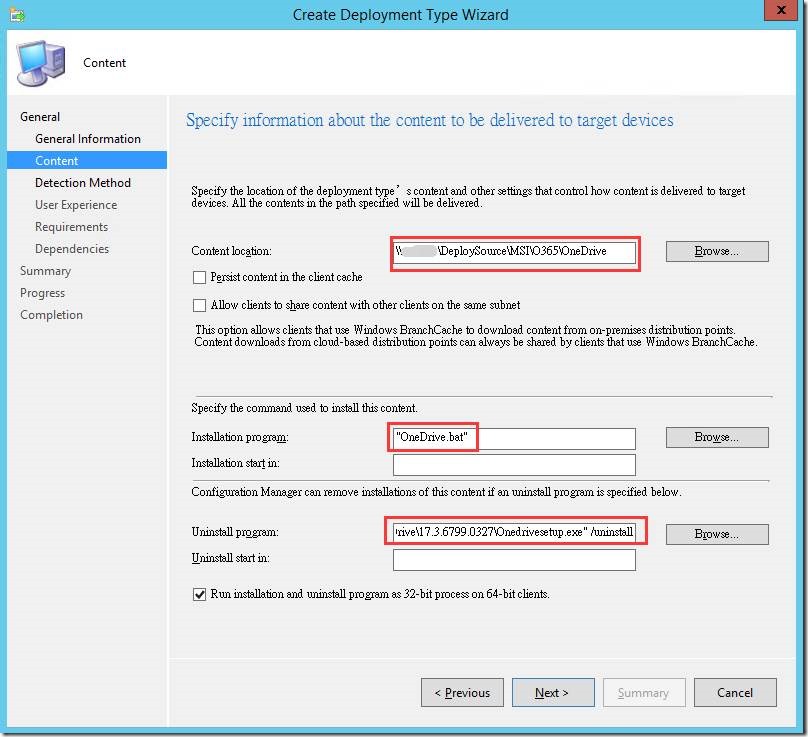
13、 侦测方式,新增子句
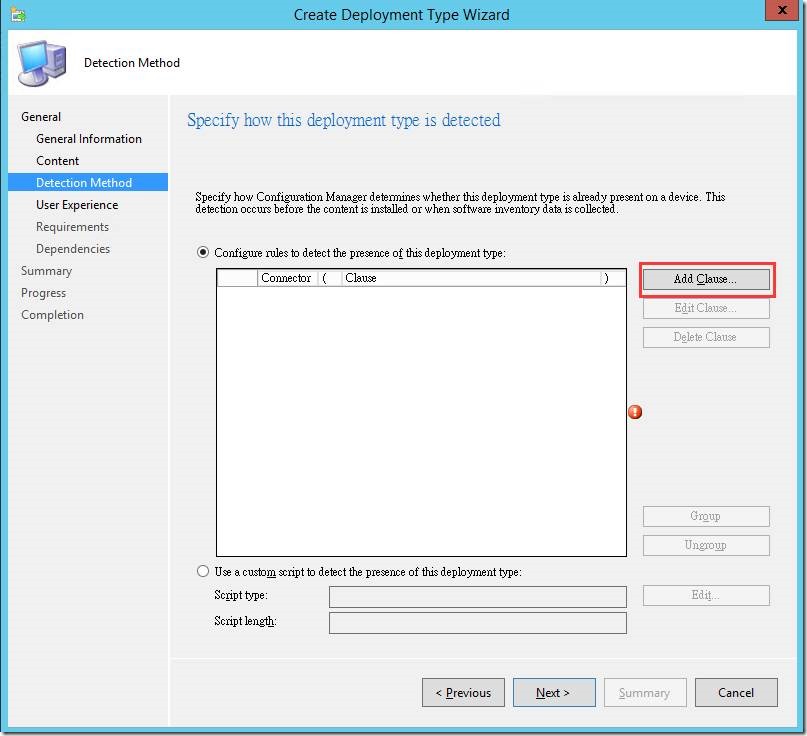
14、 注意以下内容
类型:Registry
登录区:HKEY_CURRENT_USER
Key: SOFTWARE\Microsoft\Windows\CurrentVersion\Uninstall\OneDriveSetup.exe
值:DisplayVersion
资料类型:String
运算:等于
值:17.3.6799.0327(与前面记录的产品版本号相同)
确定后,下一步
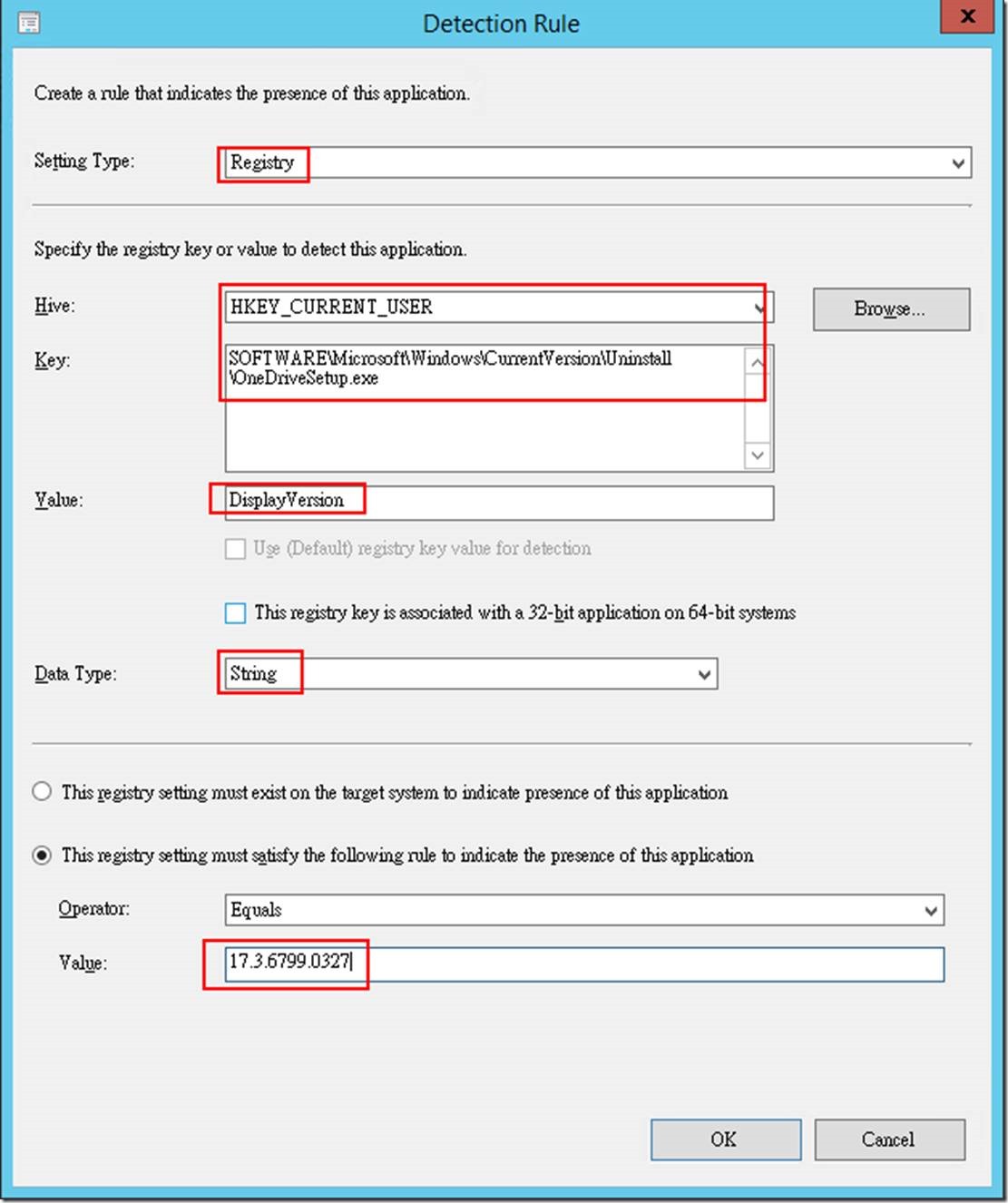
15、 使用者经验,请选择:针对使用者安装、下一步
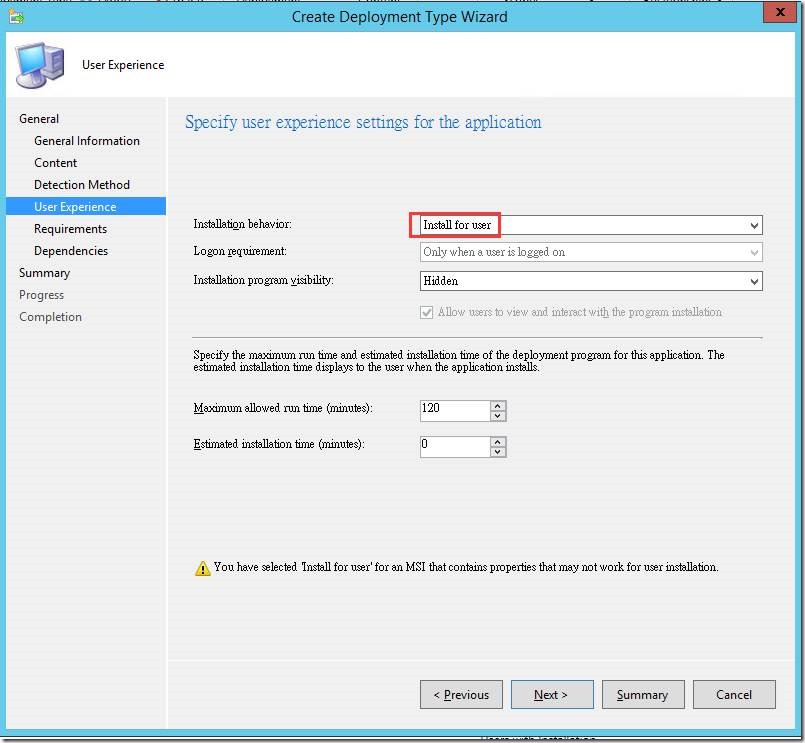
16、 因为OneDrive不需要区分32/64,所以不需要加入需求,下一步、直到完成关闭!
17、 针对集合进行应用程序部署,在应用程序上,点右键、部署
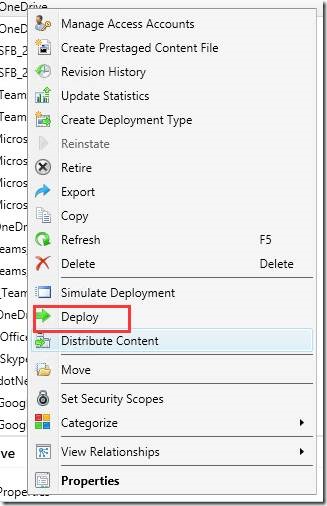
18、 浏览、选择需要部署的集合,选择装置集合、需要部署的系统分类集合,因为不分32、64,所以可以选择所有,确定、下一步
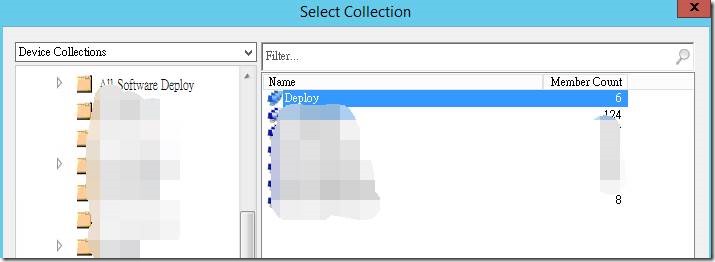
19、 新增分发点、下一步
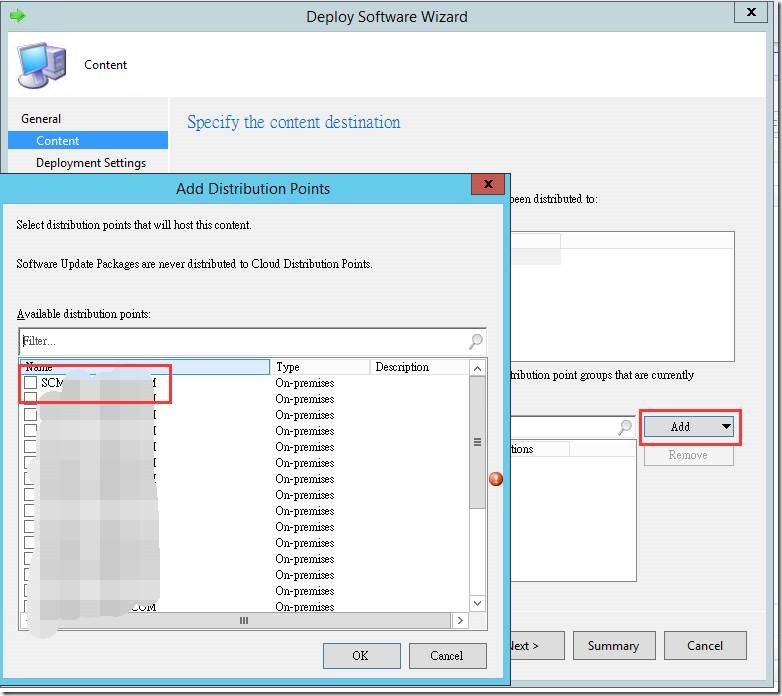
20、 选择动作:安装、目的:必要
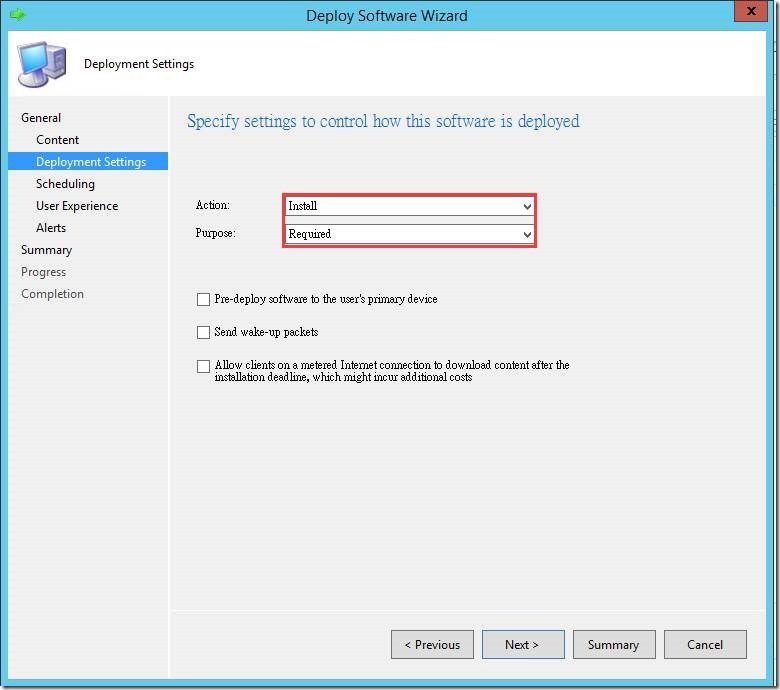
21、 指定排程:可用时间之后越快越好
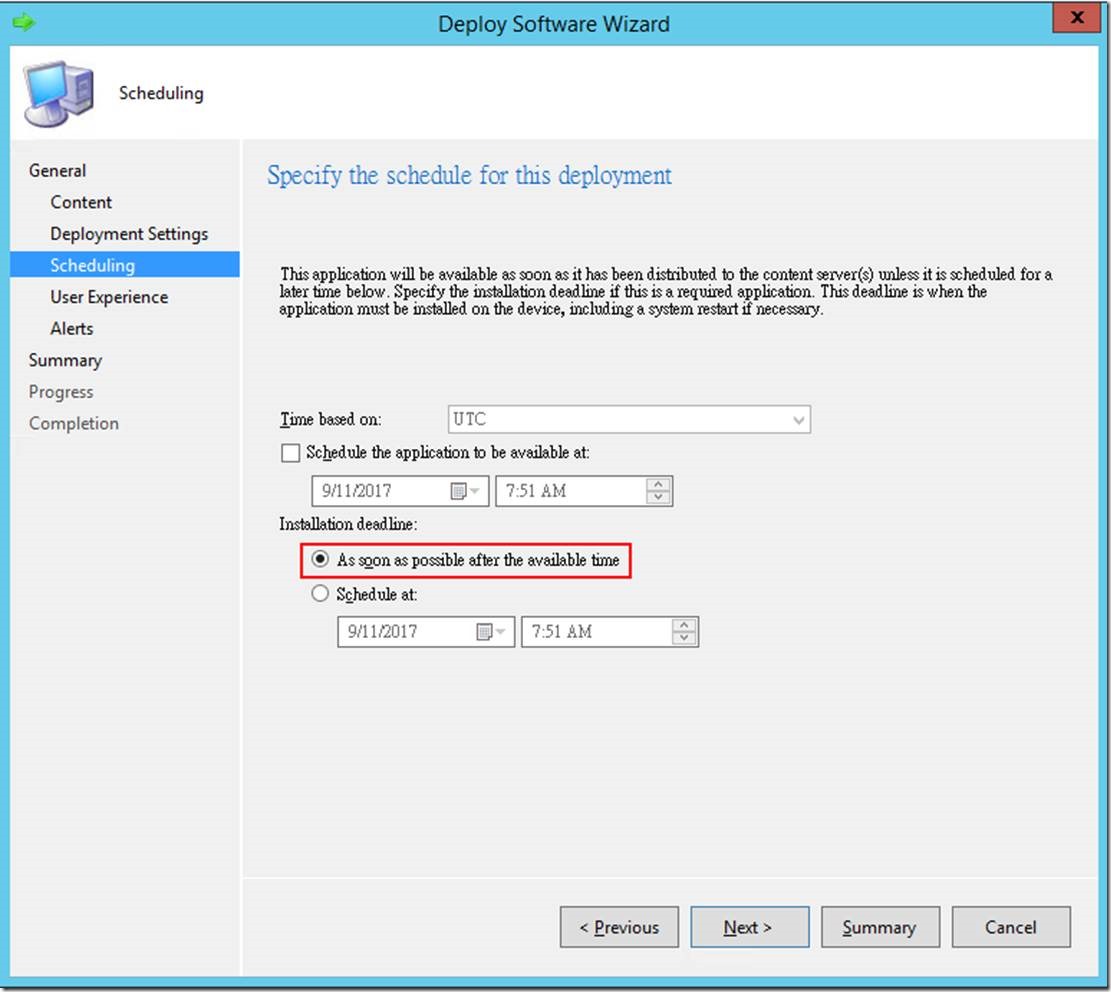
22、 选择通知使用者:
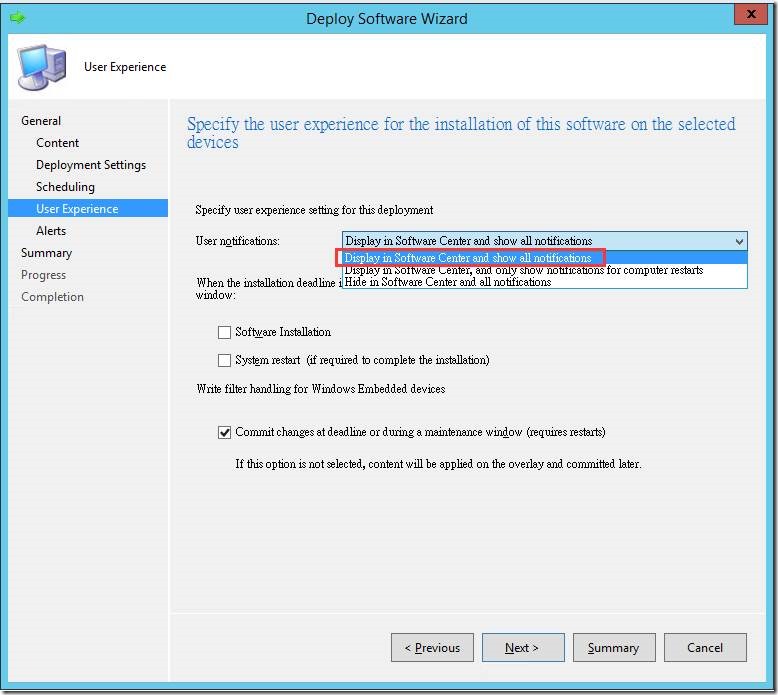
23、 下一步、到完成!
此方法适用Offcie365的两个客户端软件:OneDrive/Teams,方法基本一样,但Teams要区分32、64!
1、 在安装目录创建.BAT文件,输入: OneDriveSetup.exe /s
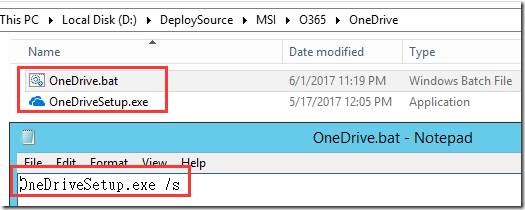
2、 在安装文件上右键、内容

3、 在详细资料中,记录下产品版本:17.3.6799.0327(后面需要用到)
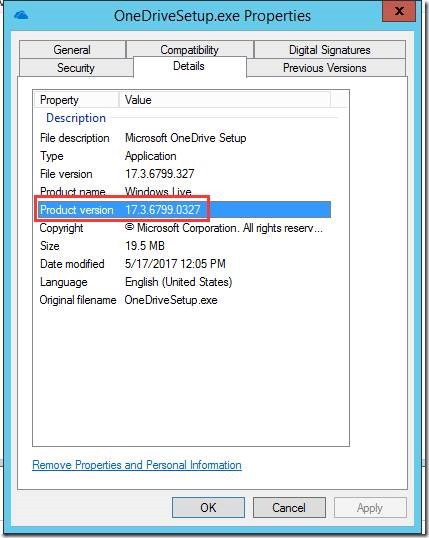
4、 进到SCCM控制台,开始进行软件部署
5、 软件程序库、概览 、应用程序、建立应用程序,在指定应用程序设定中,选择:手动指定应用程序信息
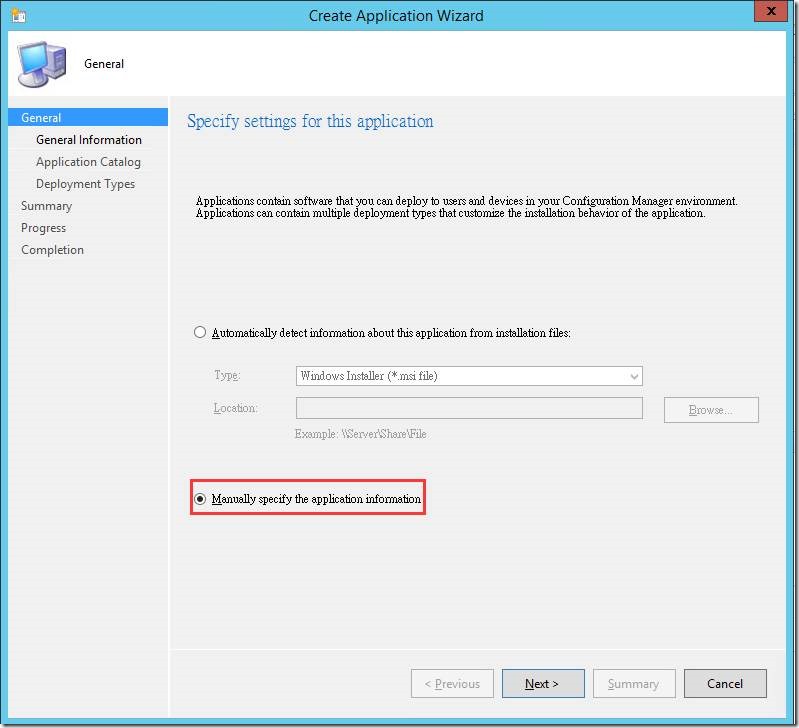
6、 指定名称、版本等内容、下一步、下一步
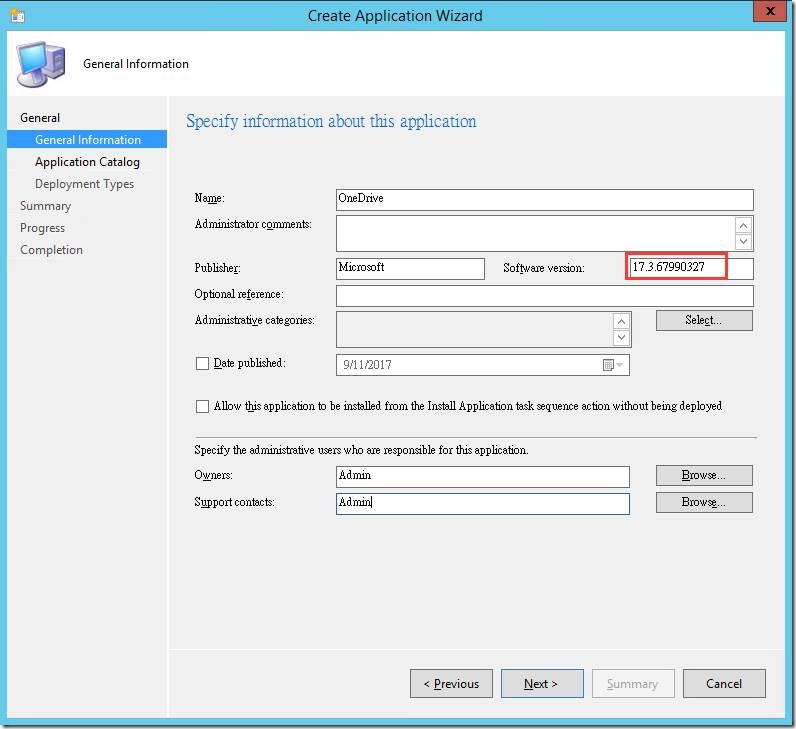
7、 在部署类型中,点击加入
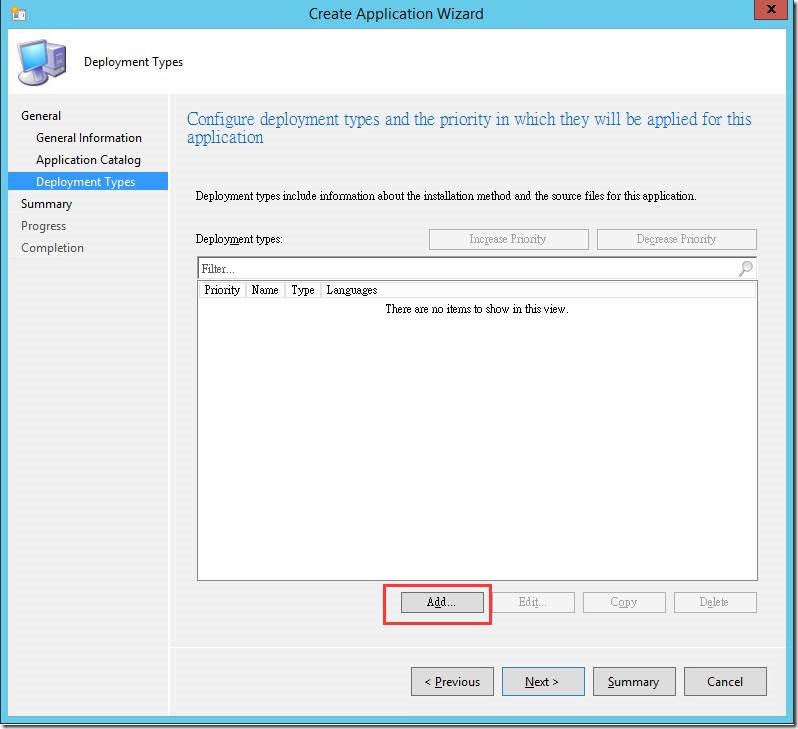
8、 类型,选择:脚本安装、下一步
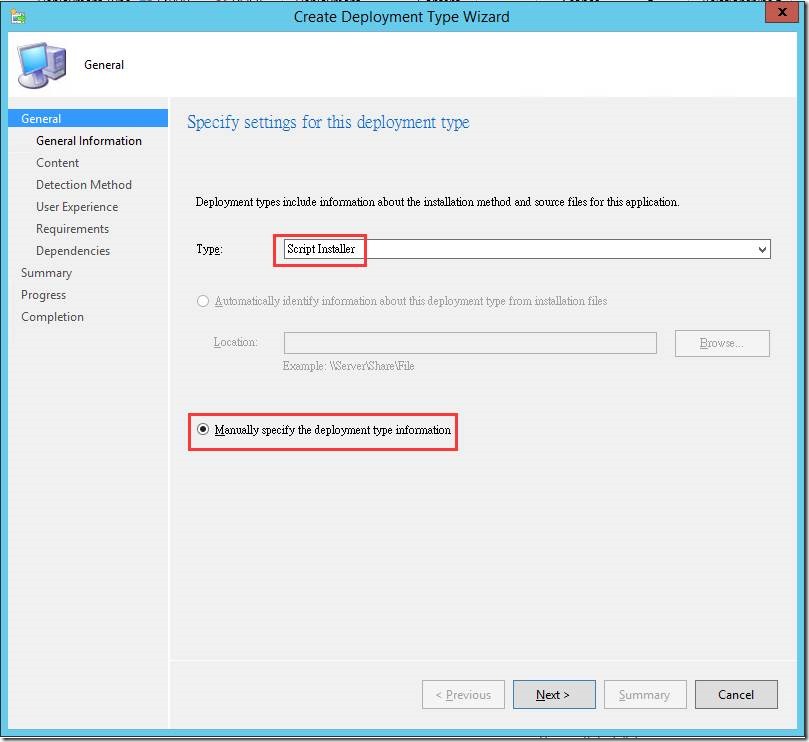
9、 指定名称等内容
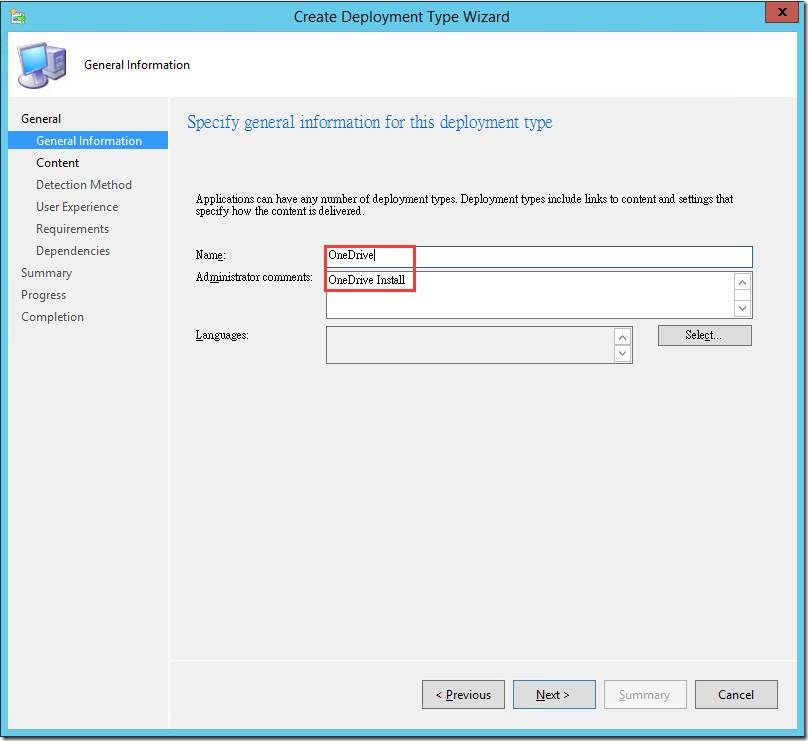
10、 内容位置,选择共享中的OneDrive目录
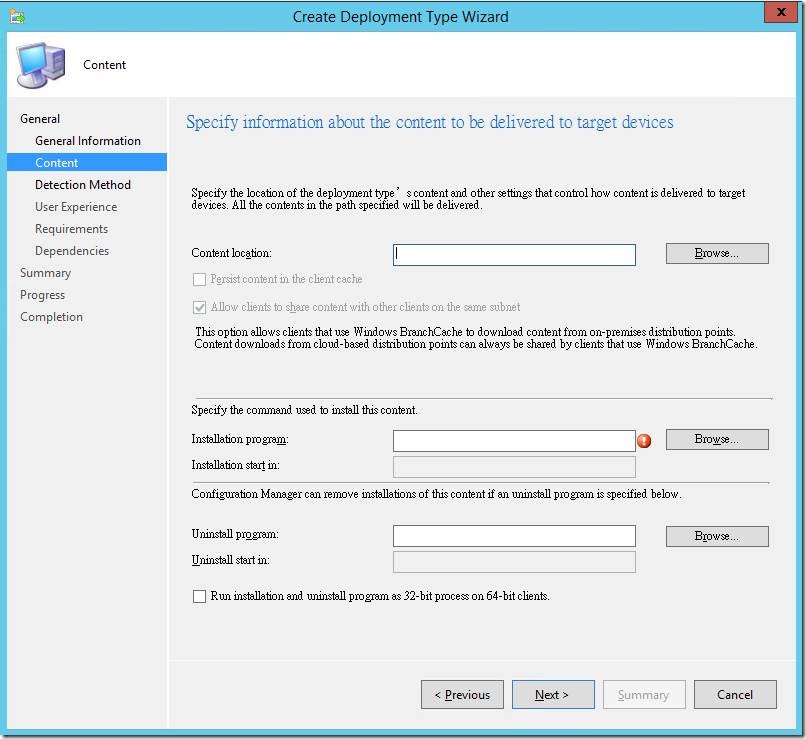
11、 安装程序,浏览选择前面的Bat文件
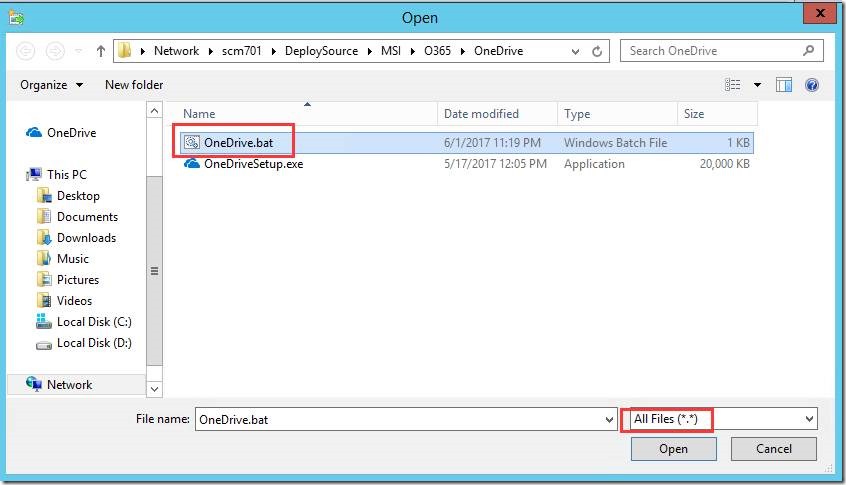
12、 卸载安装程序请按以下内容输入
"%LocalAppData%\Local\Microsoft\OneDrive\17.3.6799.0327\Onedrivesetup.exe" /uninstall确认无误后,下一步
(如果是Teams程序,这里要写成:"%localAppData%\Microsoft\Teams\Update.exe" --uninstall -s)
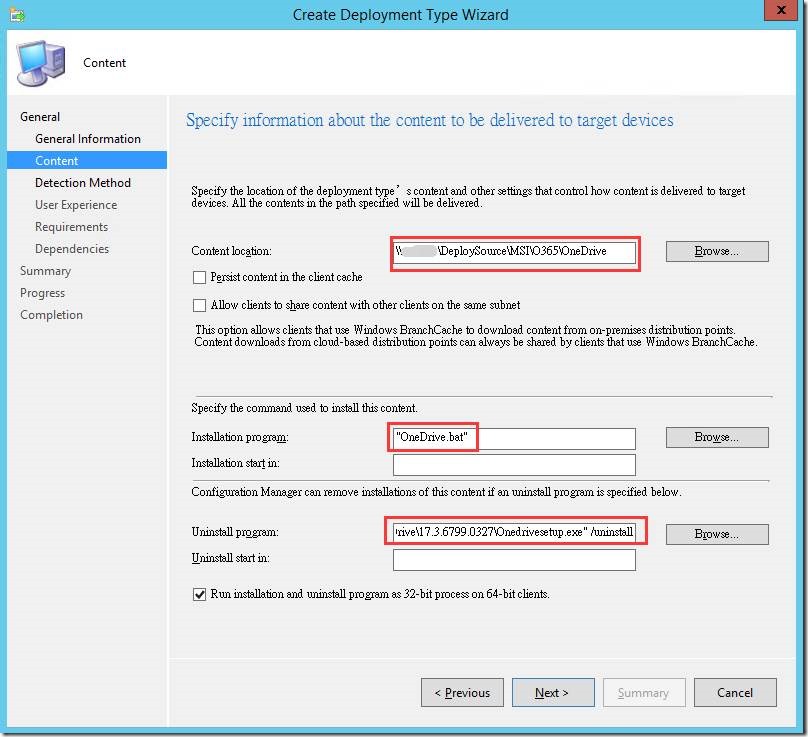
13、 侦测方式,新增子句
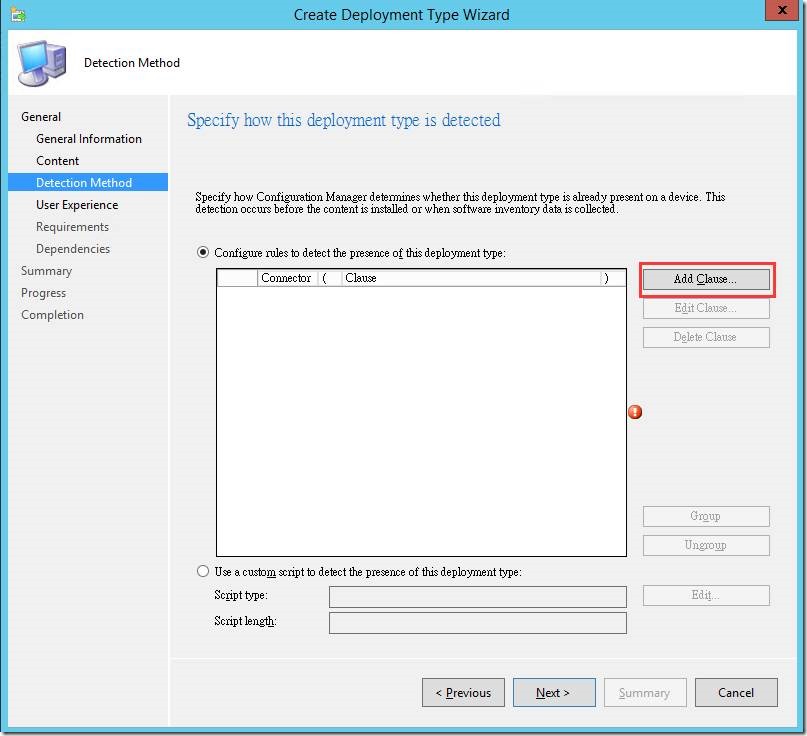
14、 注意以下内容
类型:Registry
登录区:HKEY_CURRENT_USER
Key: SOFTWARE\Microsoft\Windows\CurrentVersion\Uninstall\OneDriveSetup.exe
值:DisplayVersion
资料类型:String
运算:等于
值:17.3.6799.0327(与前面记录的产品版本号相同)
确定后,下一步
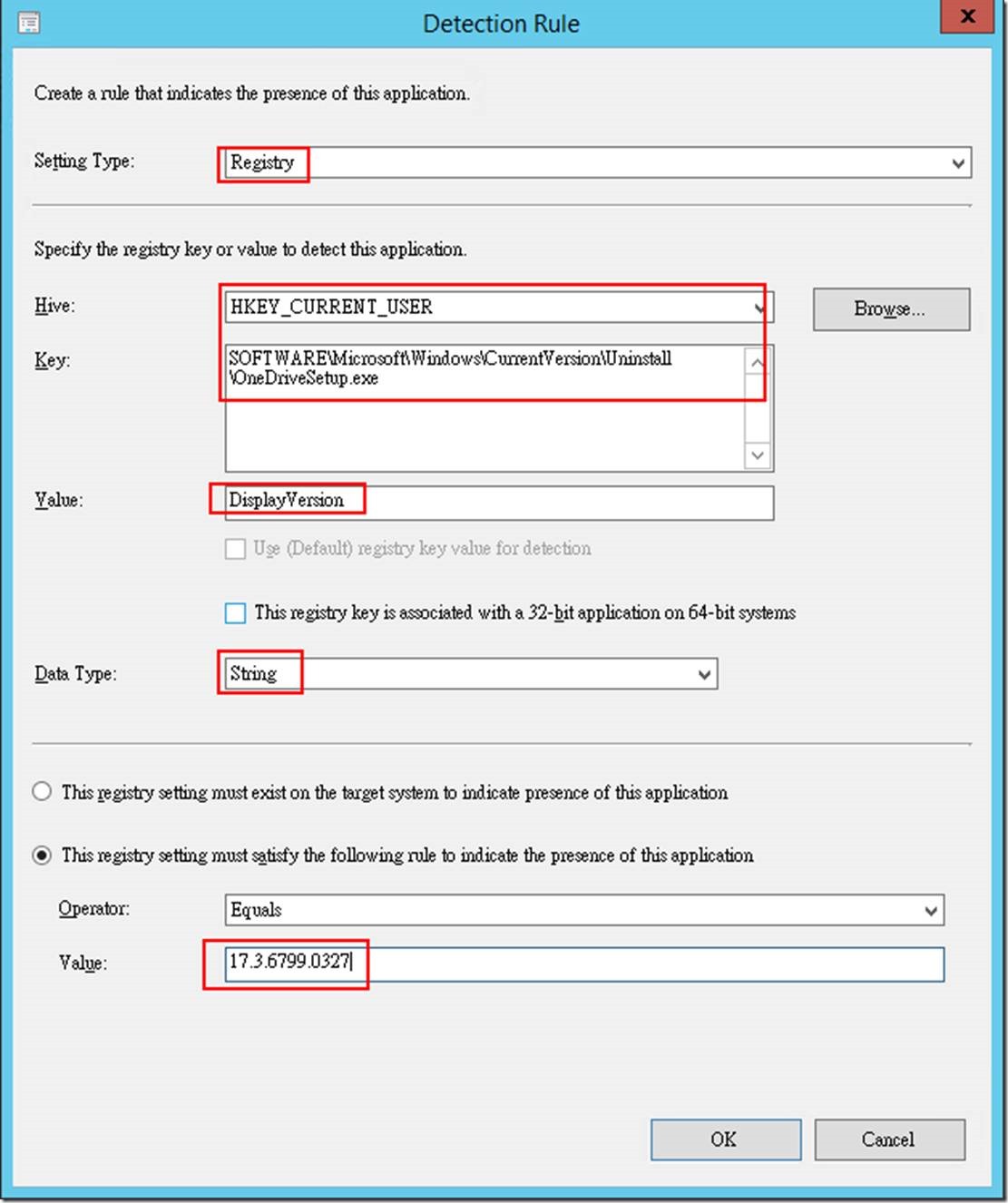
15、 使用者经验,请选择:针对使用者安装、下一步
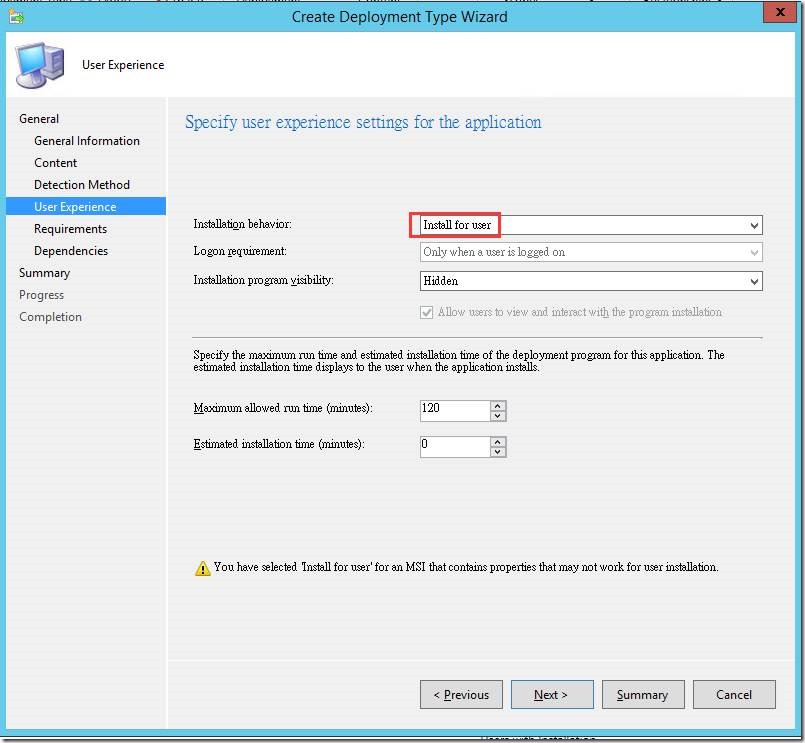
16、 因为OneDrive不需要区分32/64,所以不需要加入需求,下一步、直到完成关闭!
17、 针对集合进行应用程序部署,在应用程序上,点右键、部署
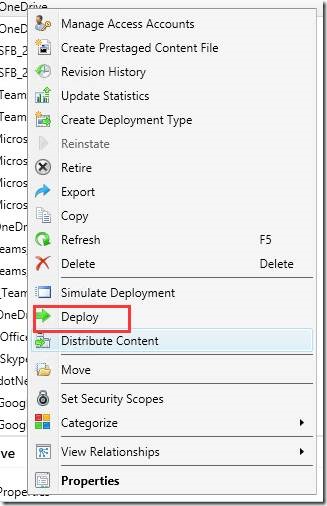
18、 浏览、选择需要部署的集合,选择装置集合、需要部署的系统分类集合,因为不分32、64,所以可以选择所有,确定、下一步
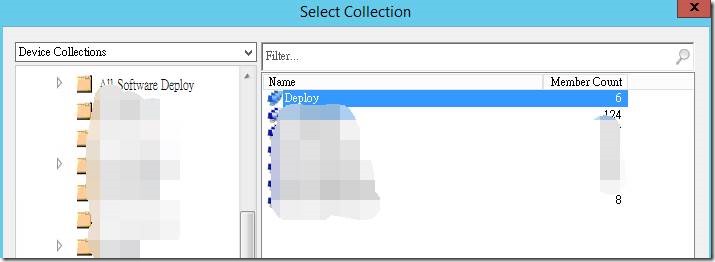
19、 新增分发点、下一步
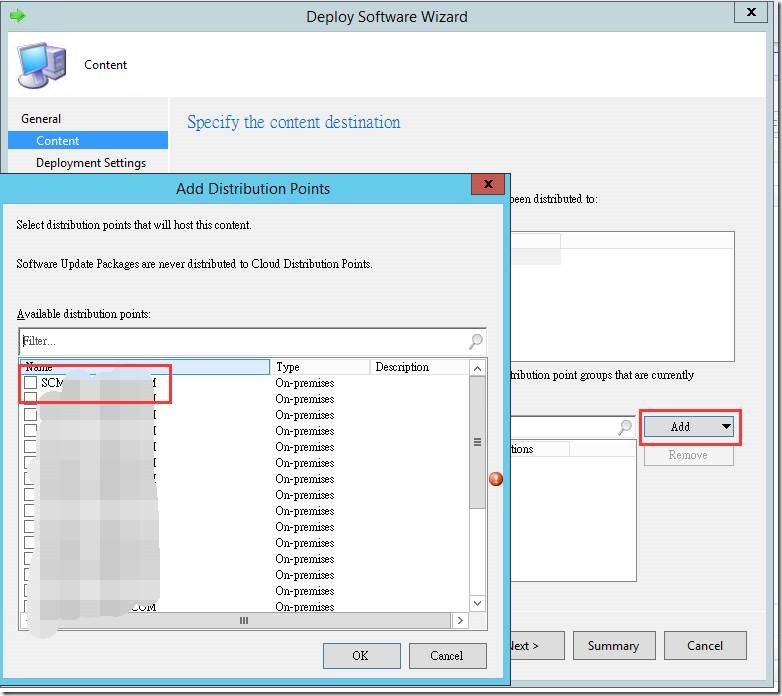
20、 选择动作:安装、目的:必要
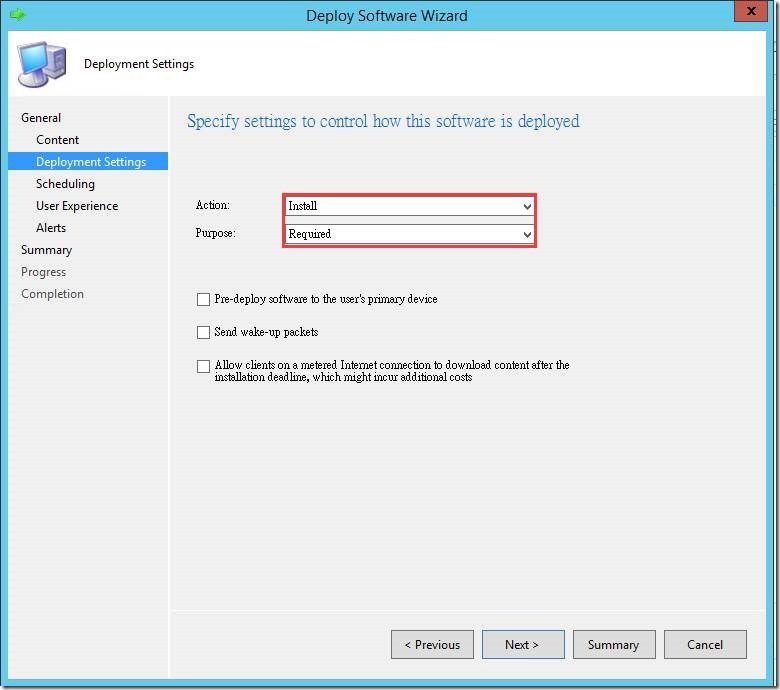
21、 指定排程:可用时间之后越快越好
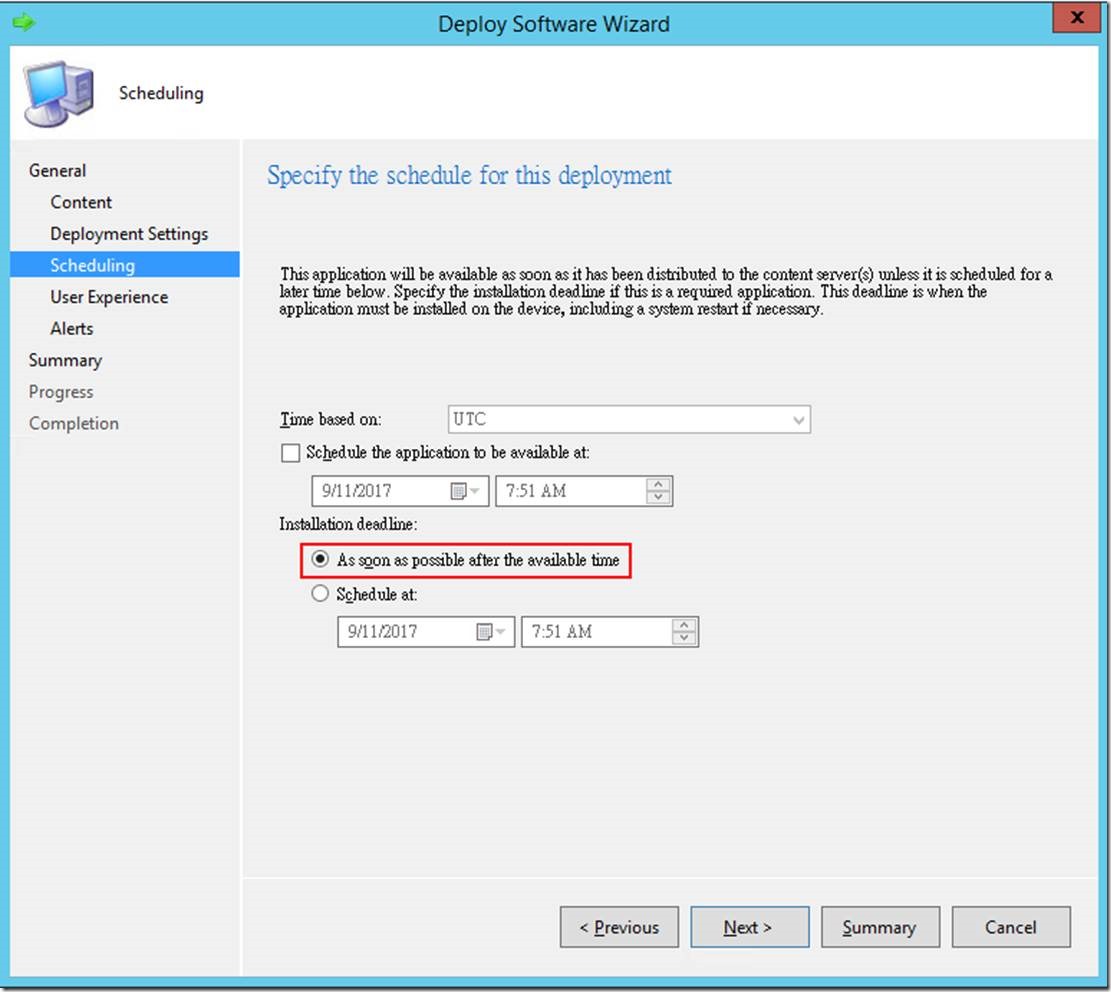
22、 选择通知使用者:
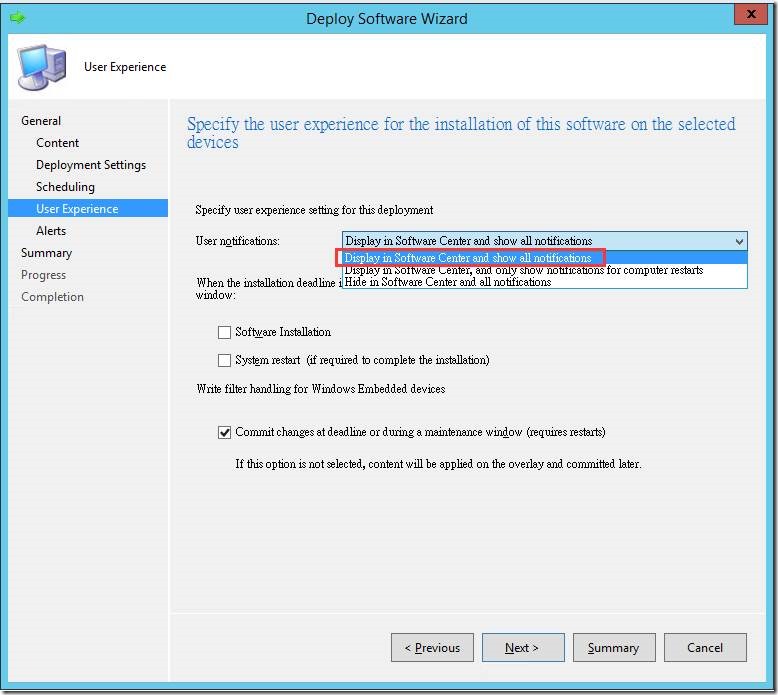
23、 下一步、到完成!
相关文章推荐
- DSM SCCM 2012 部署 规划 配置 (七) 通过组策略方式推送客户端
- 通过SCCM 部署 AIP (Azure Information Protection)客户端
- windows server 2003 64位下32位程序无法通过oracle64客户端连接数据库
- Gradle Android客户端程序打包(基于gradle 2.10版本验证通过)
- 通过Web Interface5.4部署Receiver(Online Plug-in)客户端
- 企业IT管理员IE11升级指南【11】—— 通过SCCM 2012和WSUS部署Internet Explorer 11
- 通过SCCM部署系统时遇到错误0x80070032
- 通过新浪云部署Node.js微信小程序商城(不用买域名、不用备案、不用配置https)
- axis2通过wsdl生成客户端程序
- 通过程序调用tomcat的manager的text模式的命令来自动部署项目
- [技术分享 – FCS 篇] 驭龙五式4之凤舞龙蟠:通过 WSUS 部署分发 FCS 客户端
- SCCM 2007 R2 setp by setp(十)-SCCM客户端部署之客户端推送安装
- [c#源码分享]客户端程序通过TCP通信传送"小文件"到服务器
- 如何通过跟踪客户端程序发出的sql的方法来优化SQL
- 通过javascript调用Applet程序对客户端文件系统进行操作
- JavaScript通过RegExp实现客户端验证处理程序
- 宇宙沸腾SCCM 2012 R2系列(7)批量部署和删除msi应用程序,客户端策略周期配置
- 宇宙沸腾SCCM 2012 R2系列(8)批量部署exe应用程序,客户端安装配置
- axis2通过wsdl2java.bat生成webservice异步客户端程序
- 第五课 SCCM2012通过OSD功能实现操作系统部署(上)
